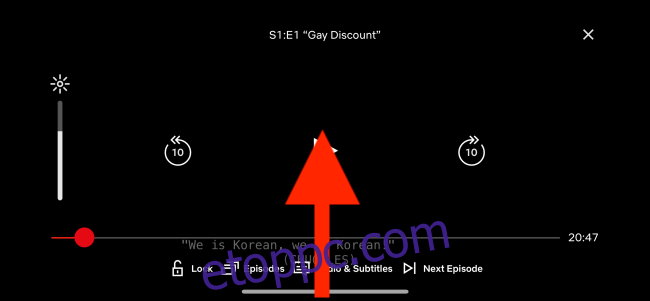Az iPad már néhány éve képes a videókat kép a képben módban lejátszani. Az iOS 14 vagy újabb verzióra való frissítést követően iPhone-ja is megkapja ezt a funkciót. Működik a médiaalkalmazásokkal, a YouTube-bal (Safarin keresztül), és még FaceTime-hívásokkal is.
Használja a Kép a képben funkciót az iPhone-on támogatott alkalmazásokhoz
Az összes médiaalkalmazás, amely már támogatta a kép a képben módot az iPaden, azonnal működik az iOS 14 vagy újabb rendszert futtató iPhone készülékén. És most, hogy a funkció elérhető az iPhone-on, várhatóan több média- és videokonferencia-alkalmazást fogunk látni a funkció hozzáadásához.
Egyelőre olyan népszerű alkalmazások támogatják ezt a funkciót, mint a Netflix és az Amazon Prime. A YouTube alkalmazása nem, de erről később.
Ha a kép a képben módot használta az iPaden, akkor ismeri a folyamatot. Nyisson meg egy alkalmazást, például a Netflixet, és kezdjen el játszani egy filmet vagy tévéműsort. Ezután lejátszás közben húzza felfelé az ujját a Kezdőlap sávról (a képernyő aljáról). Ha Home gombbal rendelkező iPhone készüléket használ, nyomja meg inkább a Kezdőlap gombot.
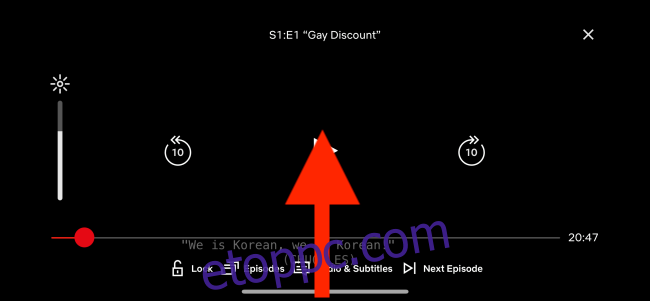
Ekkor megjelenik az iPhone kezdőképernyője, miközben a videó lejátszása folytatódik egy kis médialejátszó ablakban.
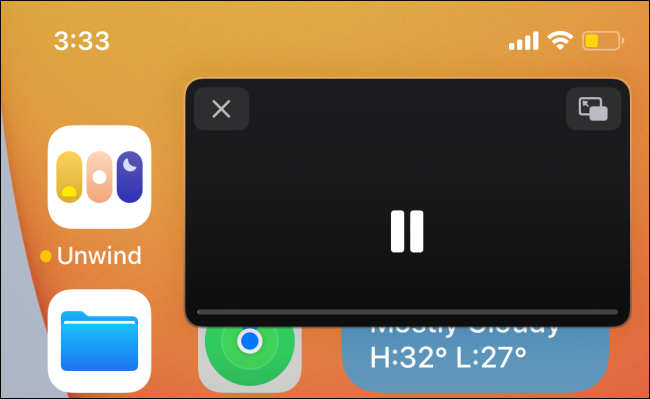
Most összecsípheti és nagyíthatja az ablakot, hogy nagyobb vagy kisebb legyen. A videolejátszó elrejtéséhez az ablakot a képernyő bal vagy jobb széle felé is csúsztathatja. A hang lejátszása a háttérben folytatódik.
A kép a képben ablak visszaállításához érintse meg a „Nyíl” ikont.
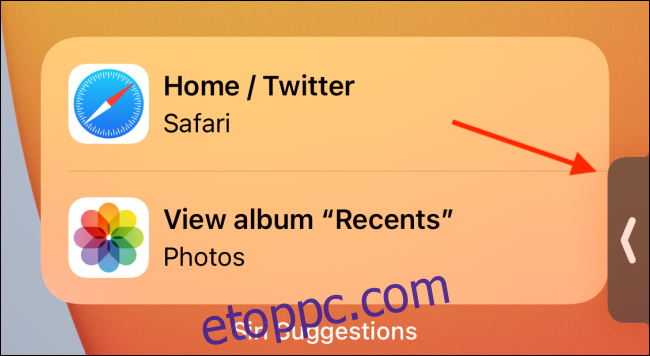
A kép a képben ablak megérintésével további lehetőségek jelennek meg. Innen lejátszhatja vagy szüneteltetheti a videót, valamint előre és hátra ugorhat.
A teljes képernyős módba való visszatéréshez érintse meg az ablak jobb felső sarkában található „Kép a képben” gombot. Ha pedig teljesen le szeretné állítani a lejátszást, érintse meg a „Bezárás” gombot a bal felső sarokban.
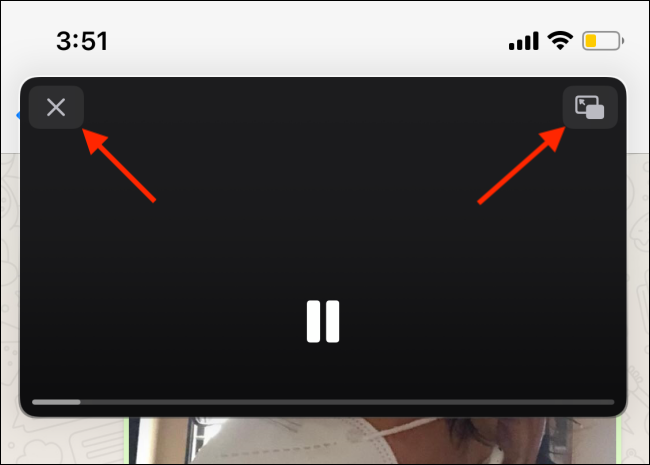
A FaceTime támogatja a kép a képben módot is, és ugyanúgy működik. Videohívás közben lépjen a Kezdőképernyőre a hívás folytatásához egy kis kép a képben ablakban.
Kép a képben funkció használata a YouTube-on (és más webhelyeken)
Míg Androidon a YouTube Premium támogatja a kép a képben funkciót, a YouTube egyszerűen nem kínálja ezt a funkciót iPhone és iPad felhasználóknak. De ne aggódjon, az iPad Safari megoldása iPhone-on is működik.
A Safari segítségével lejátszhatja a YouTube-videót a natív videolejátszóban, amely kép a képben funkciót kínál. Ez a funkció más webmédia-lejátszókon is működik, amelyek a Safari natív videolejátszójával működnek.
Először is látogassa meg YouTube webhelye majd indítsa el a videó lejátszását. Innen érintse meg a „Teljes képernyő” gombot.
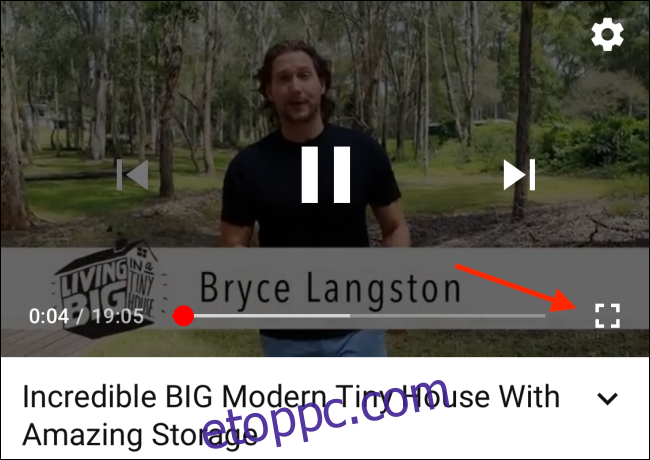
Észreveheti, hogy a YouTube médialejátszója eltűnt, és az Apple saját videolejátszója váltotta fel. Most megérintheti a „Kép a képben” gombot a funkció gyors engedélyezéséhez. Vagy csúsztassa felfelé az ujját a Kezdőlap sávról (vagy nyomja meg a „Kezdőlap” gombot régebbi eszközökön) a kép a képben mód bekapcsolásához.

Ha már a kép a képben módban van, már megy a megszokott módon. Ugyanazokat a lehetőségeket találja a lejátszóablak mozgatására és a lebegő ablak elrejtésére.
Mostantól továbbra is használhat más alkalmazásokat, miközben a YouTube-videó lejátszik a lebegő ablakban. Ha végzett, érintse meg a „Bezárás” gombot a lejátszóból való kilépéshez, vagy érintse meg a „Kép a képben” gombot, hogy visszatérjen a teljes képernyős módba.
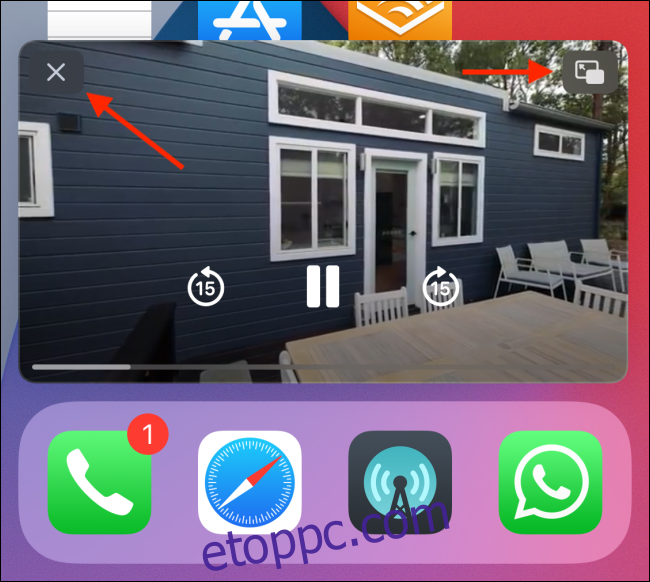
Ha iPhone-ján iOS 14 vagy újabb rendszer fut, feltétlenül próbálja ki az új Kezdőképernyő widgeteket!